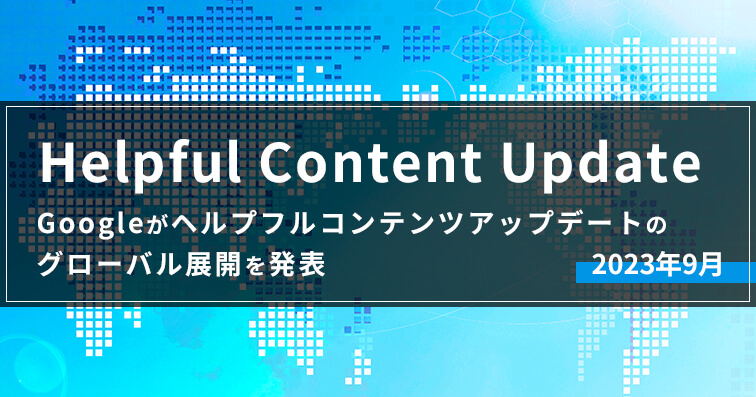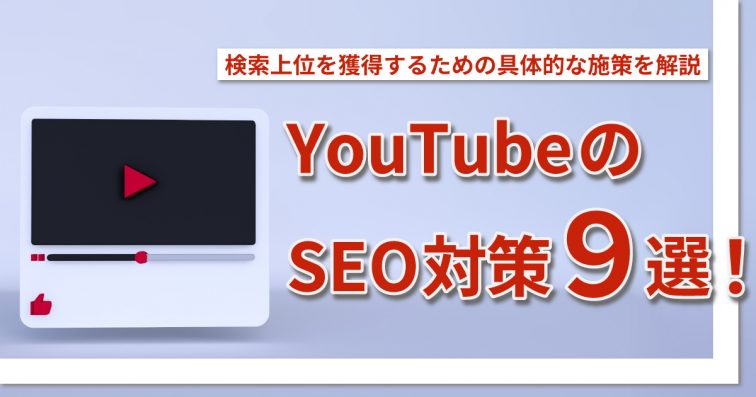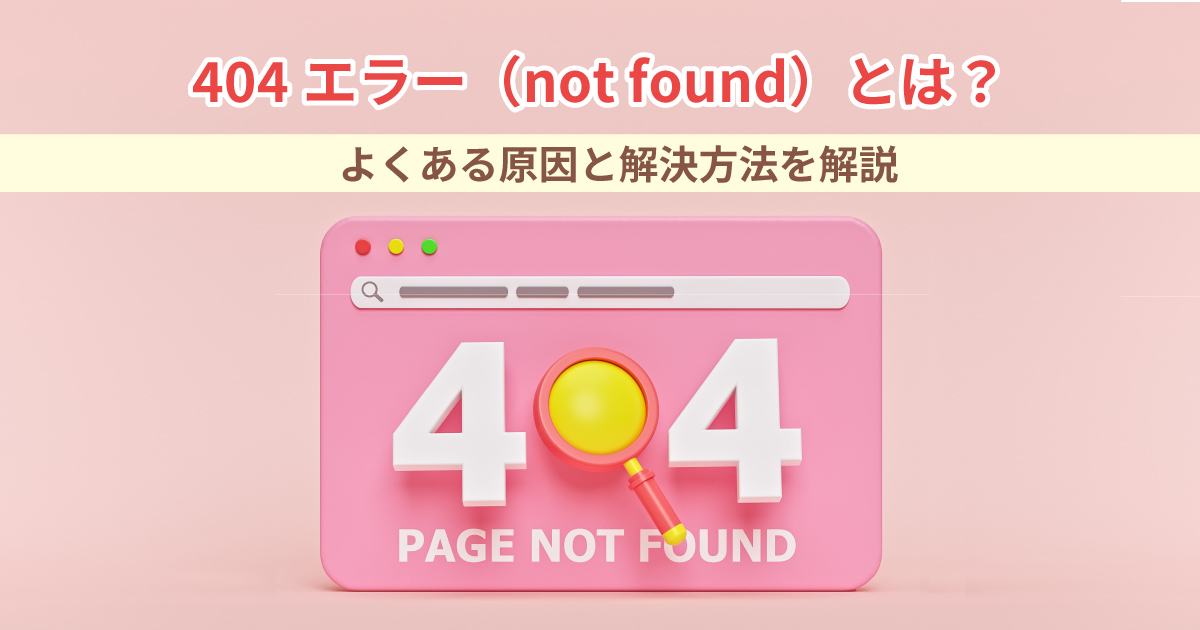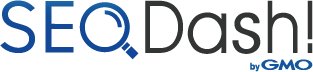Googleにインデックスされているか|確認する方法と確認できないときの対処法
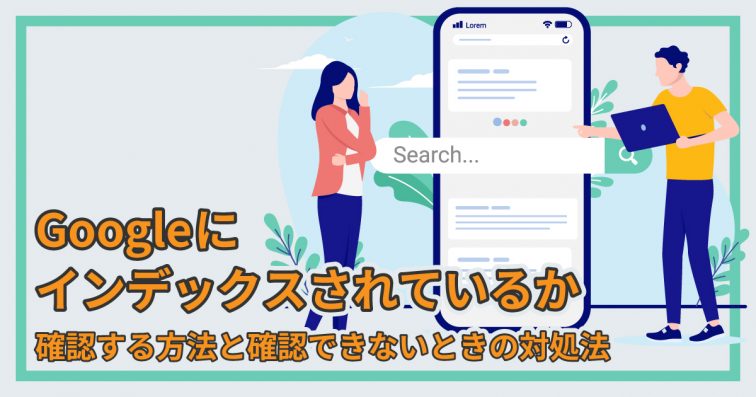
今回は、SEOにおける「インデックス」の意味や重要性について説明します。
本記事を読んで、SEOの知識を少しずつ取り入れ、SEO対策を成功させましょう。

インデックスとは
インデックスとは、Webページが検索エンジンのデータベースに登録され、検索結果に表示できる状態にすることです。
基本的に、Webページはインデックスに登録されなければ、検索結果に反映されることはありません。
ただし、インデック登録されたからといって、必ず検索結果に表示されるわけではなく、表示させる基準に達している必要があります。
インデックスされているか確認する方法
はじめに、インデックス登録されているかを確認する方法を2つ紹介します。
サーチコンソールを使う
まずは、サーチコンソールを使う方法です。サーチコンソールを使うときにも、以下の2パターンの確認方法があります。
- URL検査:ある特定のURLがインデックス登録されたかを確認するときに使う
- カバレッジ:Webサイト全体のインデックス登録状況を確認するときに使う
検索窓を使う
もう一つは、検索窓に自分のWebページのURLを入力して検索する方法です。
検索窓に「site:webサイトのURL」を入力して検索結果に表示されたなら、インデックスに登録されていることがわかります。
しかし、先述した通り、インデックス登録されていても検索結果として表示されない場合もあるでしょう。
検索結果として表示されなければ、インデックスに登録されているかどうかの見分けがつきません。
そのため、検索窓を利用する場合は、あらかじめ自動フィルタリング設定を無効にしておいてください。
自動フィルタリング設定を無効にすれば似ているページが検索結果に表示されなくなるので、自分のWebページが見つけやすくなります。
インデックスされているか確認すべき理由
そもそも、なぜ自分のWebページがインデックス登録されていのるか確認する必要があるのでしょうか。以下で4つの理由を紹介します。
不許可設定をしていないか確認できる
インデックス登録を不許可にする設定にしていると、クロールされたデータベースがインデックス登録されなくなってしまいます。
当然、インデックス登録されなければ、検索結果として表示されることもなくなってしまうので、必ず不許可設定をしていないか、確認が必要です。
コンテンツの重複を確認できる
コンテンツが他のページと重複していると、1つだけが正規コンテンツと認識され、その他は重複版と見なされてしまいます。
そのため、重複しているコンテンツにはクローラーがあまり巡回してくれなくなるでしょう。
なお、正規コンテンツの判断基準はGoogleによるため、サイトを作った側が意図的に正規サイトを明示しなければなりません。
クローラーがきちんと巡回できるよう、重複しているコンテンツを統合させるなど対策が必要です。
内部リンクが正しく張れているか確認できる
内部リンクが正しく張れていないと、クローラーは指定したページにたどり着けません。
インデックスされていないことに気付いたときには、内部リンクが正しく張れているかを確認しましょう。
コンテンツの品質を確認できる
低品質のページは、インデックスされないことがあります。
Googleガイドラインの遵守ができているか確認し、インデックスされるように内容をリライトすることで、コンテンツの品質を上げる必要があります。
インデックスされないときの対処法
自分のコンテンツがインデックスされるためには、クローラーが巡回できるようにしなければいけません。以下で対処法を見ていきましょう。
URL検査でクローラーを呼び込む
インデックスされない原因として、まだクローラーが来ていないことも考えられます。
サーチコンソールのURL検査を利用して、クローラーを呼び込みましょう。
まずサーチコンソールにログイン後、URL検査をクリックし、該当ページのURLを入力します。
「インデックス登録をリクエスト」が表示されるので、クリックすればクロールのリクエストが可能です。
XMLサイトマップを送信する
インデックスされていないページが多いときは、XMLサイトマップを作成し、クローラーに見つけてもらいやすくしましょう。
以下の方法で、XMLサイトマップを作成します。
- ツールで作成する場合:サーチコンソールでサイトマップを選択後、サイトマップのURLを入力し、送信して完了
- WordPressのプラグインで作成する場合:特に操作は必要なし
ただし、サイトマップを送信したからといって、必ずインデックスされるわけではないので、常にWebページの改善を行いましょう。
フィードバックを送信する
サイト自体に問題が見つからないときは、フィードバックを送信してみましょう。
サーチコンソールにおいて問題が発生した場合は、サーチコンソール下部にある「フィードバックを送信」ボタンから、問題をGoogleに報告します。
まとめ
今回は、SEOにおけるインデックスの意味や重要性についてご説明しました。
インデックスされない場合、せっかく作成したWebページが検索結果に正しく表示されません。
そのため、定期的に確認し、改善点が見られた場合は随時対処することが大切です。
これを機に、インデックスの知識と現在の状況をはっきりさせておきましょう。
- SEO対策でビジネスを加速させる「SEO Dash! byGMO」
-
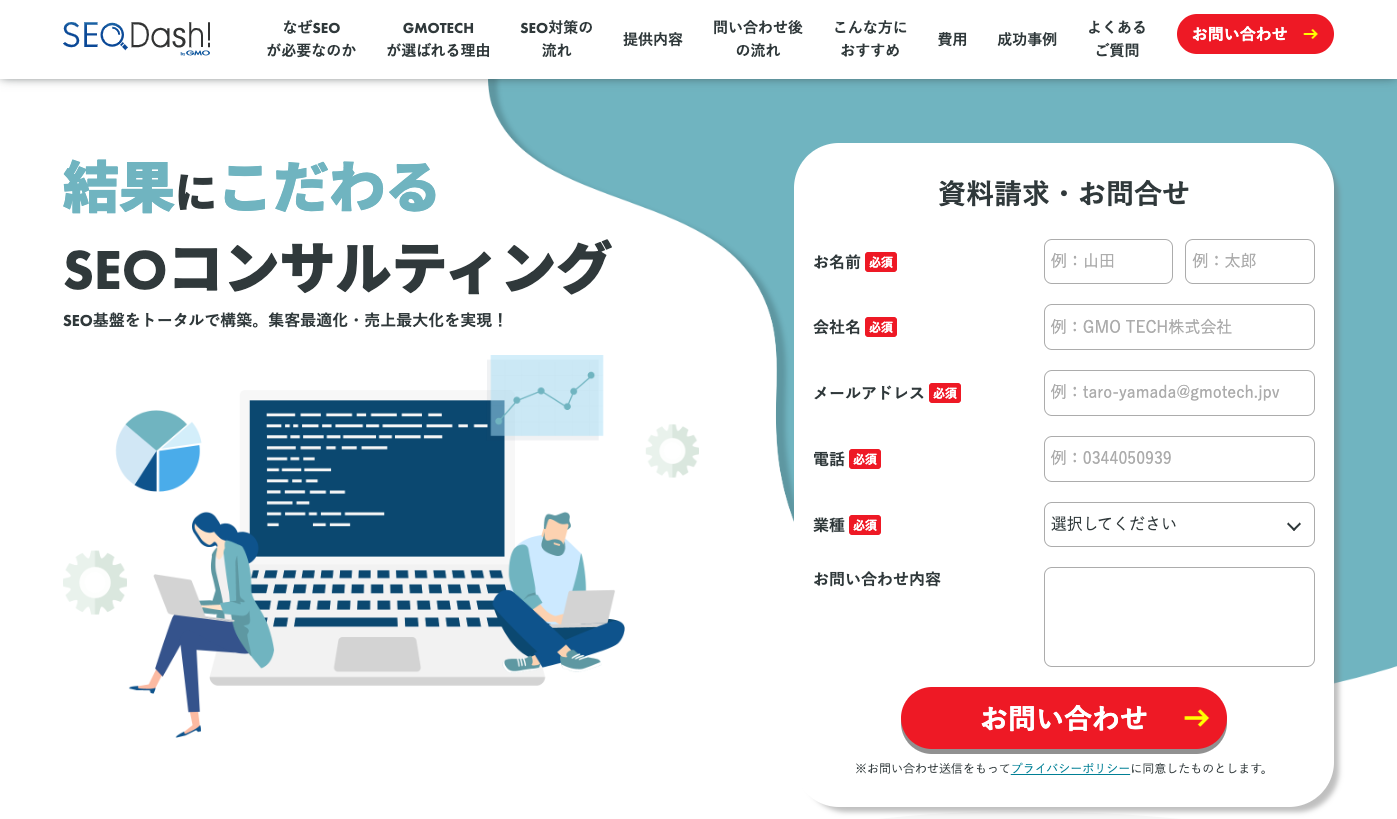
SEO対策でこんな思い込みしていませんか?
- 大きいキーワードボリュームが取れないと売上が上がらない・・
- コンサルに頼んでもなかなか改善しない
- SEOはコンテンツさえ良ければ上がる
大事なのは自社にあったビジネス設計です。 御社の課題解決に直結するSEO施策をご提案します

 ツイート
ツイート シェア
シェア